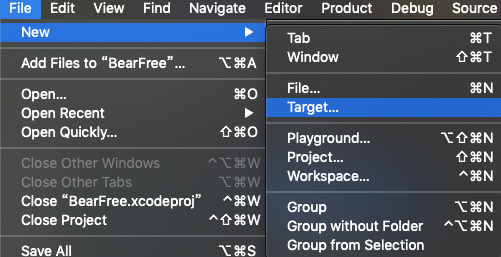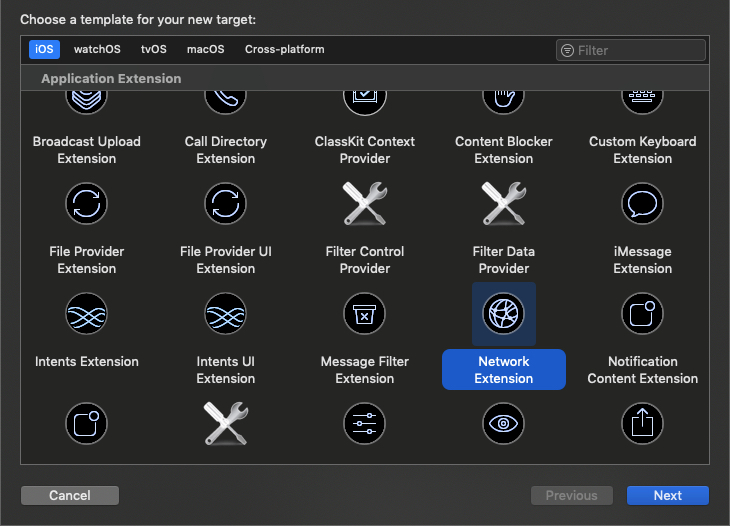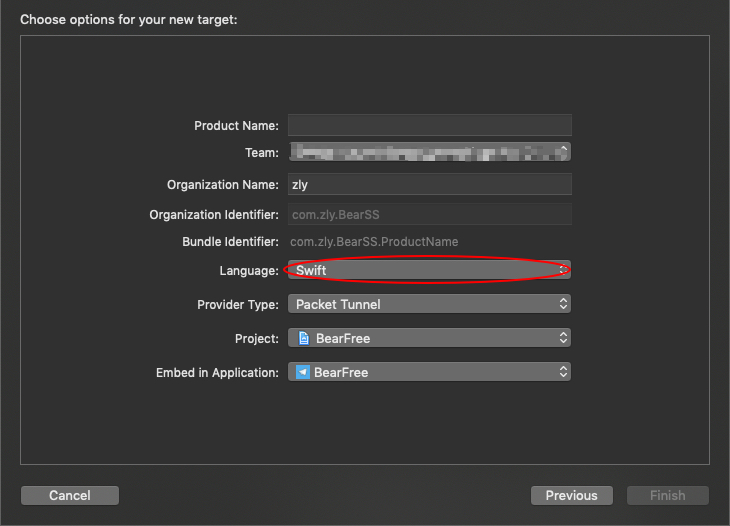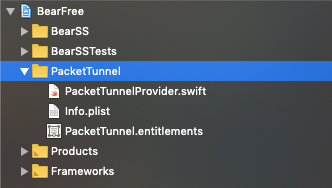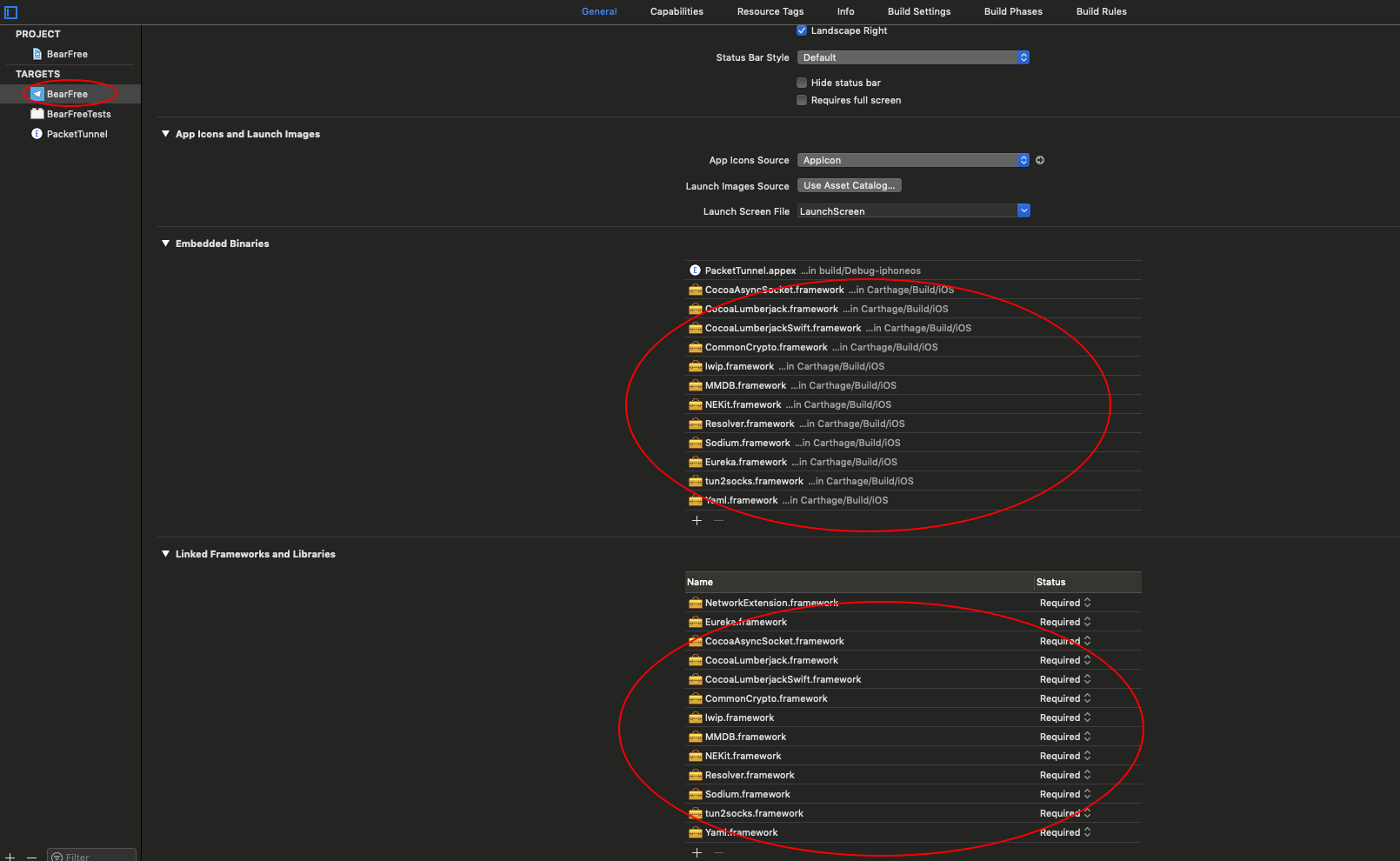本文主要介绍iOS中NetworkExtension在ss开发中的应用,使用了第三方库NEKit提供路由规则支持。
Demo代码已适配swift5,点击GitHub链接查看。
Demo运行需要有开发者账号,修改bundle id,在自己的开发者账号进行注册。
在创建应用之前我们需要安装NEProviderTargetTemplates.pkg,在xcode10.12之后苹果在xcode中删除了这个文件,为什么?可能和中国区被下架的那些VXN一样的原因吧。好在我们还可以从老版本的xcode中提取这个文件,链接在此点击下载 ,提取码:18ek,要低调,安装好后重启xcode。
接下来我们开始创建工程,首先和创建普通App一样创建一个Project
创建好后我们在当前Project中创建一个Target
选择Network Extension,Next
语言选择swift,因为NEKit是swift写的,并且对oc支持不是很好,所以这里就用swift来写了。
创建好后,目录下会出现一个新的文件夹
有关代理的代码在PacketTunnelProvider.swift中编写。
在工程创建完毕后,需要在Target的Capabilities中开启Network Extensions和Personal VXN功能,注意项目本身主Target及PacketTunnel都需要开启这两项功能。
好了,到此工程就创建好了。
由于项目中使用的NEKit这个第三方库只支持Carthage进行集成管理,所以demo使用的集成工具也是Carthage,没有用过的可以自行Google,安装使用难度不高,一看即会。
但是注意在第三方库编译的时候需要使用NEKit提供的编译方式,直接carthage update项目无法运行。
carthage update --no-use-binaries --platform mac,ios
第三方库编译好后会在Carthage目录下Build/iOS中生成.framework文件,我们需要把这些framework添加到项目中去,下图的两个位置都要需要添加,与Net无关的包在packetTunnel中可以不需要添加。
至此相关环境配置就已经搞定了,下面开始看代码如何建立VXN链接
首先需要创建一个NETunnelProviderManager
fileprivate func createProviderManager() -> NETunnelProviderManager {
let manager = NETunnelProviderManager()
let conf = NETunnelProviderProtocol()
conf.serverAddress = "BearFree"
manager.protocolConfiguration = conf
manager.localizedDescription = "BearFree"
return manager
}将manager保存至系统中
manager.saveToPreferences{
error in
if error != nil{print(error);return;}
//Todo
}执行save方法后会跳转系统VXN菜单,添加我们创建的VPN
此时如果save方法调用多次,会出现VPN 1 VPN 2等多个描述文件 ,因此,苹果也要求,在创建前应读取当前的managers
NETunnelProviderManager.loadAllFromPreferencesWithCompletionHandler{
(managers, error) in
guard let managers = managers else{return}
let manager: NETunnelProviderManager
if managers.count > 0 {
manager = managers[0]
}else{
manager = self.createProviderManager()
}
// Todo
// manager.saveToPreferences.......
}打开extension中的模板文件,对应Swift版本与父类修改语法。主要需要以下两个函数控制VPN状态
//启动VPN时调用
func startTunnel(options: [String : NSObject]?, completionHandler: @escaping (Error?) -> Void)
//停止VPN时调用
func stopTunnel(with reason: NEProviderStopReason, completionHandler: @escaping () -> Void)此时我们仅仅需要测试VPN连接是否能正常建立。因此我们只需要在startTunnelWithOptions中调用setTunnelNetworkSettings 方法即可。当completionHandler()执行后VPN连接就会显示在手机上了。
override func startTunnel(options: [String : NSObject]?, completionHandler: @escaping (Error?) -> Void) {
let ipv4Settings = NEIPv4Settings(addresses: ["192.169.89.1"], subnetMasks: ["255.255.255.0"])
let networkSettings = NEPacketTunnelNetworkSettings(tunnelRemoteAddress: "8.8.8.8")
networkSettings.mtu = 1500
networkSettings.iPv4Settings = ipv4Settings
setTunnelNetworkSettings(networkSettings) {
error in
guard error == nil else {
completionHandler(error)
return
}
completionHandler(nil)
}
}对刚刚创建的manager调用startVPNTunnel方法即可
try manager.connection.startVPNTunnel(options: [:])如果在创建VXN saveToPreferences后立刻执行startVPNTunnel,此时可能会出现Domin="null",说明系统并未准备好,所以启动代码放至loadAndCreatePrividerManager方法的返回block中
func connect(){
self.loadAndCreatePrividerManager { (manager) in
guard let manager = manager else{return}
do{
try manager.connection.startVPNTunnel(options: [:])
}catch let err{
print(err)
}
}
}具体的实现逻辑可以查看demo中vpnManager.swift文件。
连接成功后manager.connection.status会发生改变,所以我们需要监听status值,从而得知目前的vpn连接状态,用于更新UI显示。
func addVPNStatusObserver() {
guard !observerAdded else{
return
}
loadProviderManager { [unowned self] (manager) -> Void in
if let manager = manager {
self.observerAdded = true
NotificationCenter.default.addObserver(forName: NSNotification.Name.NEVPNStatusDidChange, object: manager.connection, queue: OperationQueue.main, using: { [unowned self] (notification) -> Void in
self.updateVPNStatus(manager)
})
}
}
}manager通过protocolConfiguration的属性向Network Extension传递配置信息,在vpnManager中实现如下配置方法,并在启动vpn前调用即可
fileprivate func setRulerConfig(_ manager:NETunnelProviderManager){
var conf = [String:AnyObject]()
conf["ss_address"] = ip_address as AnyObject?
conf["ss_port"] = port as AnyObject?
conf["ss_method"] = algorithm as AnyObject? // 大写 没有横杠 看Extension中的枚举类设定 否则引发fatal error
conf["ss_password"] = password as AnyObject?
conf["ymal_conf"] = getRuleConf() as AnyObject?
let orignConf = manager.protocolConfiguration as! NETunnelProviderProtocol
orignConf.providerConfiguration = conf
manager.protocolConfiguration = orignConf
print(ip_address,port,algorithm,password)
}在Extension中
public var protocolConfiguration: NEVPNProtocol { get } 存入了上面写入的配置信息,我们可以直接读取。
4G与wifi切换,这里确实有点坑,在里面绕了很久,一开始调试发现vxn是通的,但是过段时间就不能用了,删了重装也不行,无意中改了一个extension中的ip又好用了,换了网络环境又不能用了,百思不得其解,debug了半天也没找到问题,下面先说下怎么如何监听网络环境变化:
NEProvider 中存在属性public var defaultPath: NWPath? { get } 表明当前系统的网络请求路径。我们可以通过KVO监听defaultPath的改变。当defaultPath与之前状态发生改变,且defaultPath.status == .Satisfied时,我们可以认定系统网络进行了切换。此时我们需要重启VPN及重启代理服务器。
重连VPN方法非常简单,只需要再次调用StartVPN函数即可。
override func observeValue(forKeyPath keyPath: String?, of object: Any?, change: [NSKeyValueChangeKey : Any]?, context: UnsafeMutableRawPointer?) {
if keyPath == "defaultPath" {
if self.defaultPath?.status == .satisfied && self.defaultPath != lastPath{
if(lastPath == nil){
lastPath = self.defaultPath
}else{
NSLog("received network change notifcation")
DispatchQueue.main.asyncAfter(deadline: .now() + 1) { [weak self] in
// 延迟1s确保系统就绪
guard let strongSelf = self else { return }
strongSelf.startTunnel(options: nil){ _ in }
}
}
}else{
lastPath = defaultPath
}
}
}那如何在这个Network Extension中debug呢?我们用正常的debug方式,尝试在当前文件中加入断点,发现毫无反应,所以Tunnel的调试有着单独的调试方式,首先我们需要将主程序在设备上运行,然后通过Xcode->Debug->Attach To Process (有个列表加载过程,需要稍等一下)选择你的Tunnel名进行debug,debug过程中如果不手动关闭tunnel的调试模式,会出现vxn链接后秒断的情况,需要注意一下。下面再来说我是如何解决上面所说的切换网络时出现的问题,在系统设置中找到我们的App,将网络访问权限调整为WLAN与蜂窝移动网,至此再切换网络就没有之前的问题了,为了App在刚启动时就可以获取网络权限,我加了一个无用的网络请求,你也可以用自己的方式来获取权限。
UI层我直接使用了Eureka这个第三方框架,它是XLForm的swift版本,也是通过carthage集成,想了解的也可以看下demo。
好了,我碰到的问题应该都讲清楚了,有问题可以和我交流,如果有不对的地方希望指正,3Q!